В следующем руководстве объясняется, как удалить элементы непрерывного просмотра в Netflix, чтобы они больше не отображались на главной странице сайта.
Как только вы начинаете смотреть фильмы или сериалы на Netflix, они добавляются в список продолжения просмотра, который появляется на домашней странице Netflix.
Основная идея этой функции заключается в отображении шоу и фильмов, которые вы начали, но еще не закончили, чтобы вы могли продолжить их просмотр, щелкнув на главной странице. Это делает его более удобным, чем сначала находить шоу или фильм на Netflix, чтобы продолжить с того места, где вы остались.
Это работает большую часть времени, но не поможет вам, если вам не нравится шоу или фильм, и вы перестали смотреть его на полпути. Также бывает, что элементы не удаляются из списка, даже если вы просмотрели видео до конца.
Удалите продолжить просмотр элементов на Netflix
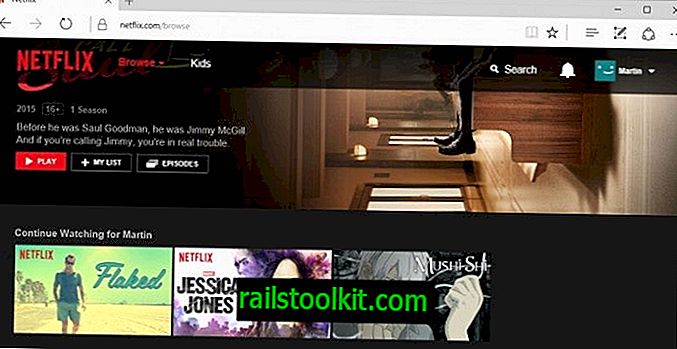
Сам листинг не предоставляет возможности удалить шоу или фильм из него, и хотя вы можете полностью просмотреть его, чтобы удалить его, это не лучший вариант для решения этой проблемы.
Единственный способ удалить элементы из списка продолжения просмотра на Netflix - это удалить их из истории просмотров.
Управление историей просмотра
Для доступа к истории просмотра на Netflix выполните следующие действия:
- Нажмите на имя активного профиля в правом верхнем углу экрана и выберите Account из меню.
- Прокрутите вниз до раздела «Мой профиль» на открывшейся странице и нажмите на ссылку «Просмотр активности».
Это открывает историю просмотра профиля, в котором перечислены все просмотренные шоу и фильмы в хронологическом порядке, начиная с самых последних элементов. В списке нет различий между видео, которые вы смотрели от начала до конца, и теми, которые вы еще не просмотрели.
Чтобы удалить шоу или фильм из списка продолжения просмотра, сначала найдите его на странице. Если вы используете веб-браузер и вам трудно найти шоу или фильм, нажмите Ctrl-F, чтобы открыть поиск на странице, и воспользуйтесь поиском, чтобы найти элемент.
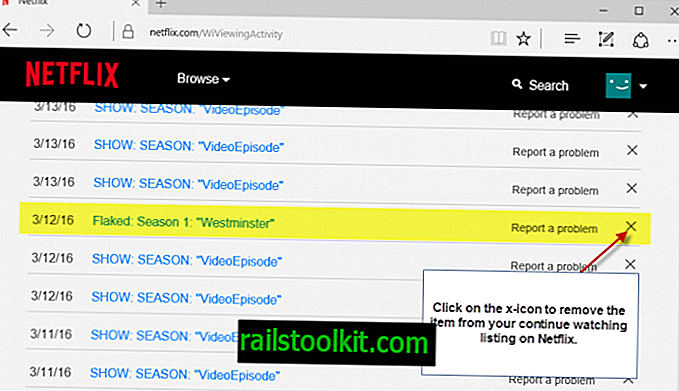
Нажмите на значок x рядом с элементом, чтобы удалить его из истории просмотра. Если элемент состоит из нескольких частей, то в этом случае, например, он является частью сезона, вы получите приглашение, которое можно использовать для удаления всей серии из вашей деятельности. Это полезно, если в списке продолжения просмотра или в других областях Netflix появляются несколько элементов.
Примечание . Удаление элемента из истории просмотра удалит его из истории на всех устройствах, которые вы используете для доступа к Netflix. Это может повлиять на рекомендации по Netflix. Кроме того, Netflix отмечает, что удаление объекта из просмотра может занять до 24 часов.
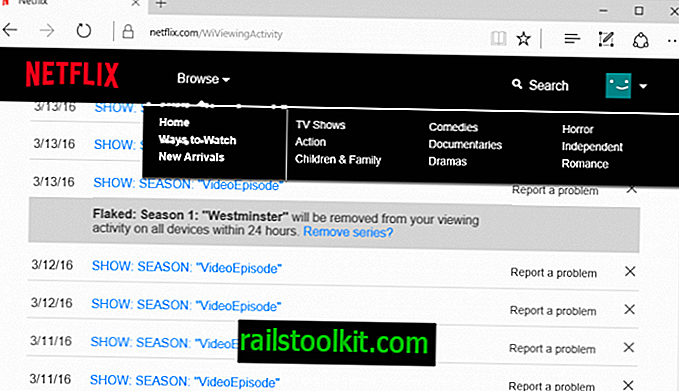
Обычно удаление элемента из истории просмотра занимает менее 24 часов. Когда это происходит, элемент также удаляется из списка продолжения просмотра.
Использование профилей
Имеет смысл использовать профили на Netflix, особенно если вы используете сервис один, а также с другими. Профили позволяют разделить историю просмотров, а также рекомендации и предложения лучше.
Пары могут захотеть создать три профиля, например, один для каждого отдельного пользователя и один для них вместе.
Вы создаете новые профили, нажимая на значок пользователя в верхнем правом углу и выбирая управление профилями из меню.
Нажмите на добавить профиль, чтобы добавить новый, и назовите его соответствующим образом для удобства различения. Осталось только убедиться, что вы загружаете нужный профиль при доступе к Netflix.














